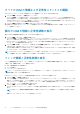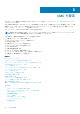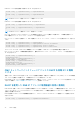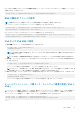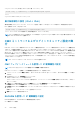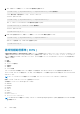Users Guide
• シャーシ構成プロファイル
• シャーシ設定プロファイルを使用した RACADM での複数の CMC の設定
• 構成ファイルを使用した RACADM での複数の CMC の設定
• CMC セッションの表示と終了
• ファンの拡張冷却モードの設定
CMC ネットワーク LAN 設定の表示と変更
コミュニティ文字列や SMTP サーバー IP アドレスなどの LAN 設定は、CMC およびシャーシの外部設定に影響します。
シャーシに CMC が 2 つあり(アクティブとスタンバイ)、ネットワークに接続されている場合は、フェイルオーバーが生じた場合、
スタンバイ CMC は自動的にアクティブ CMC のネットワーク設定を引き継ぎます。
IPv6 が起動時に有効になると、3 つのルーターの要請が 4 秒ごとに送信されます。外部ネットワークのスイッチがスパニングツリー
プロトコル(SPT)を実行している場合、外部スイッチポートが 12 秒超ブロックされ、IPv6 の要請が送信されます。このような場
合、ルーター広告が IPv6 ルーターによって送信されるまで、接続が制限される期間があります。
メモ: CMC のネットワーク設定を変更すると、現在のネットワーク接続が切断される可能性があります。
メモ: CMC ネットワーク設定を指定するには、シャーシ設定システム管理者 の権限が必要です。
CMC ウェブインタフェースを使用した CMC ネットワーク LAN 設定の
表示と変更
CMC ウェブインタフェースを使用して CMC ネットワーク LAN 設定を表示および変更するには:
1. システムツリーで、 シャーシの概要? へ移動し、ネットワーク > ネットワーク をクリックします。ネットワーク設定 に現在の
ネットワーク設定ページが表示されます。
2. 必要に応じて、全般、IPv4 または IPv6 の設定を変更します。詳細は、『CMC
オンラインヘルプ
』を参照してください。
3. 各セクションで 変更の適用 をクリックして、設定を適用します。
RACADM を使用した CMC ネットワーク LAN 設定の表示
IPv4 設定を表示するには、getconfig -g cfgcurrentlannetworking コマンドを使用します。
IPv6 設定を表示するには、getconfig -g cfgCurrentIPv6LanNetworking コマンドを使用します。
シャーシの IPv4 と IPv6 アドレス指定情報を表示するには、getsysinfo サブコマンドを使用します。
サブコマンドおよびオブジェクトの詳細については、『Chassis Management Controller for Dell PowerEdge M1000e RACADM コマン
ドラインリファレンスガイド』を参照してください。
CMC ネットワークインタフェースの有効化
CMC ネットワークインタフェースで IPv4 と IPv6 を有効 / 無効にするには、次を入力します。
racadm config -g cfgLanNetworking -o cfgNicEnable 1
racadm config -g cfgLanNetworking -o cfgNicEnable 0
メモ: CMC ネットワークインタフェースを無効にすると、無効化操作が次の処置を実行します。
● iDRAC および IOM 管理を含む、帯域外シャーシ管理に対するネットワークインタフェースアクセスの無効化。
● ダウンリンク状態検知の阻止。
● CMC ネットワークアクセスのみを無効にするには、CMC IPv4 と CMC IPv6 の両方を無効にします。
メモ: CMC NIC はデフォルトで有効になっています。
CMC の設定 75